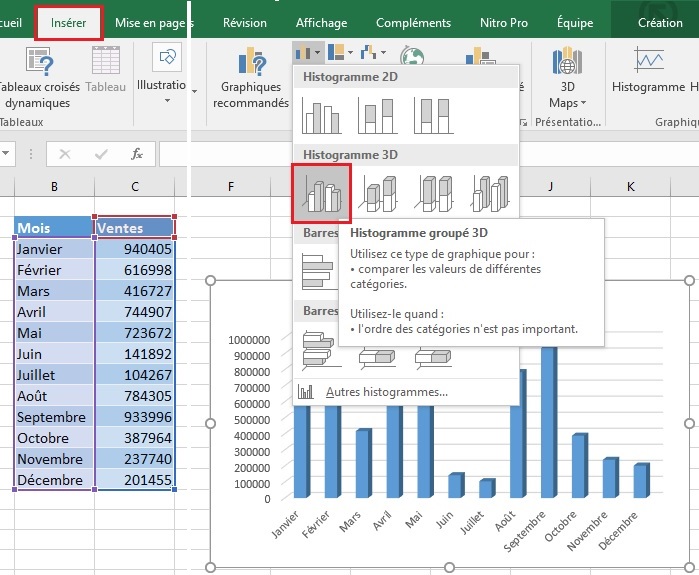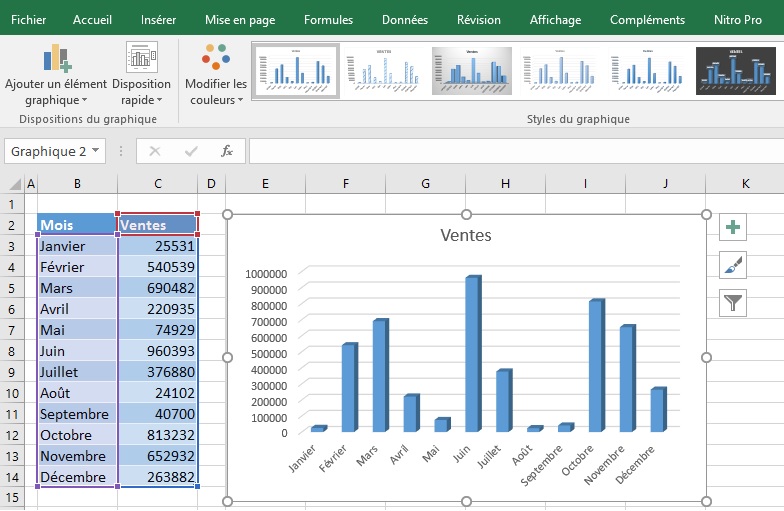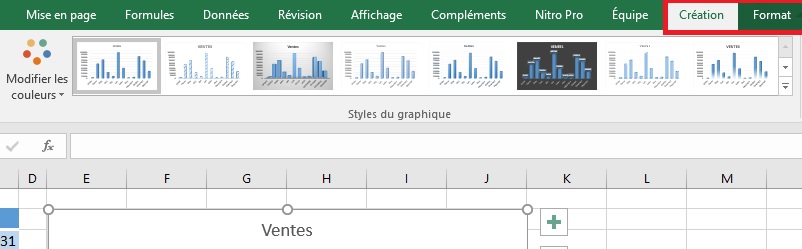Création d’un graphique avec Excel
Création d’un graphique avec Excel
- Description
- Une fois les données formatées proprement il est très facile de les représenter sous forme de graphique.
- Un des grands intérêts d’Excel a toujours été sa capacité à générer des graphiques à partir des données présentes dans les feuilles de calcul, qu’il s’agisse de données brutes ou de données calculées.
- La première étape pour créer un graphique est d’avoir les données que vous souhaitez représenter.
- Excel propose une grande variété de types de graphique : histogrammes, barres, courbes, secteurs, aires, anneaux, nuages de points, radars, surfaces, bulles, boursiers, compartimentages, zones et valeurs, cascades, rayons de soleil,etc.
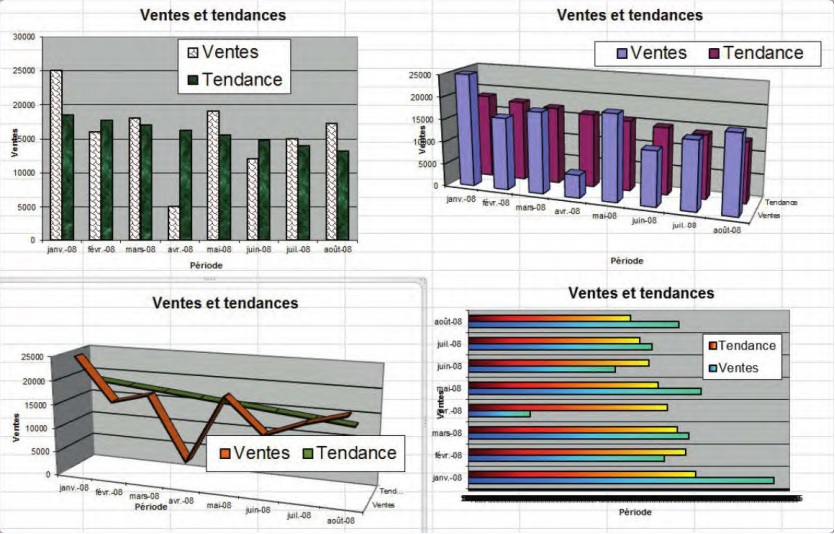
- Démarche
- Il est recommandé de télécharger l’exercice graphique29122017.xlsx est de l’exécuter.
- Sélectionnez les données sources plage B2:C14
- Sous l’onglet Insertion. Dans le groupe Graphiques, cliquez sur la flèche en dessous du bouton Colonnes.
- La liste des sous-types s’adapte au choix du type de graphique principal. Sous Histogramme 3D, cliquez sur le sous-type « Histogramme groupé 3D« .
- Le graphique apparaît sur la feuille de calcul.
- Vous voyez apparaître dans le ruban deux onglets qui permettent de personnaliser ou de modifier un graphique qui sont Création et Format.
Cliquez ici pour le télécharger